如何在 WordPress 頁腳中添加動態版權日期
已發表: 2023-06-13您想在 WordPress 網站的頁腳中添加動態版權日期嗎?
版權日期過時的網站可能看起來不專業。 在您網站的頁腳添加動態版權日期可以向訪問者表明您的網站是最新的並且定期維護。
在本文中,我們將向您展示如何輕鬆地在 WordPress 頁腳中添加動態版權日期。
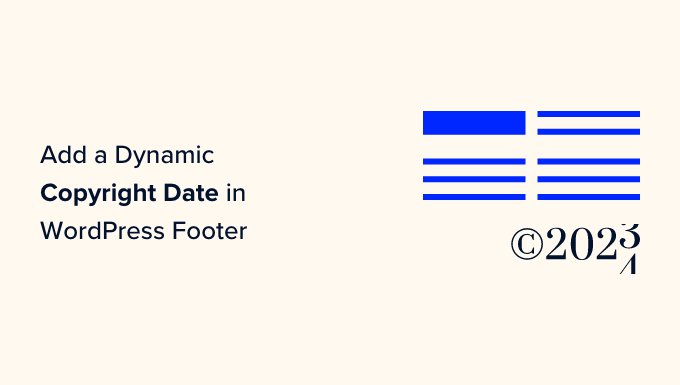
為什麼要在 WordPress 頁腳中添加動態版權日期?
版權日期通常涵蓋 WordPress 網站的內容、設計和代碼受版權法保護的當前年份或年份範圍。
您網站上的版權日期應該是最新的,但手動更新需要時間,而且您可能會忘記這樣做。
這就是動態版權日期可以提供幫助的地方。 它會自動更新以確保日期準確並符合不同國家的版權法。
它還有助於保護您的內容免受版權侵犯和剽竊。
此外,更新的版權日期還向搜索引擎表明您的網站維護良好且活躍。 這可以幫助提高您網站的搜索引擎排名,並為您的網站吸引更多流量。
在本文中,我們將向您展示如何輕鬆地在 WordPress 頁腳中添加動態版權日期。 您可以使用下面的快速鏈接跳轉到您要使用的方法:
- 方法一:使用WPCode添加動態版權日期(推薦)
- 方法 2:使用自動版權年份更新器將動態版權日期添加到 WordPress 頁腳
方法一:使用WPCode添加動態版權日期(推薦)
如果您想生成一個涵蓋從您的 WordPress 博客開始到當年的所有年份的動態版權日期,那麼此方法適合您。 它通過使用您最早的帖子和最新帖子的發布日期來工作。
要將動態版權日期添加到 WordPress 頁腳,許多教程會告訴您將自定義代碼添加到主題的 functions.php 文件中。 但是,鍵入代碼時出現最小的錯誤都可能破壞您的網站。
這就是我們推薦使用 WPCode 的原因,它是市場上最好的 WordPress 代碼片段插件。 這是向您的網站添加代碼的最簡單和最安全的方法。
首先,您需要安裝並激活 WPCode 插件。 有關更多說明,您可能希望查看我們關於如何安裝 WordPress 插件的教程。
注意:您還可以為本教程使用免費的 WPCode 插件。 但是,升級到專業版後,您可以訪問包含代碼片段、智能條件邏輯等的雲庫。
激活後,只需從 WordPress 管理側邊欄訪問代碼片段 » + 添加片段頁面。
從這裡轉到“添加您的自定義代碼(新代碼段)”選項,然後單擊其下方的“使用代碼段”按鈕。

這會將您定向到“創建自定義代碼段”頁面,您可以在其中輸入代碼段的名稱。
請記住,此名稱不會顯示在前端,僅用於識別目的。
之後,您需要從右上角的下拉菜單中選擇“PHP Snippet”作為代碼類型。
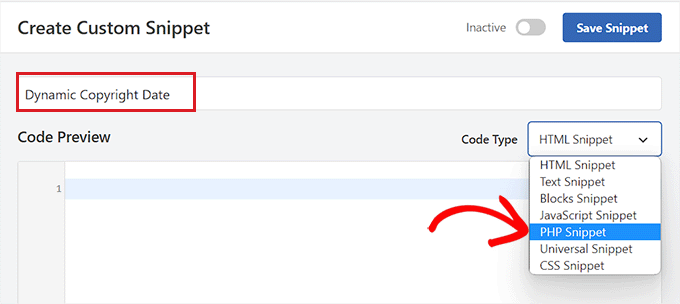
完成後,只需將以下代碼複製並粘貼到“代碼預覽”框中:
if ( ! function_exists( 'wpb_copyright' ) ) {
function wpb_copyright() {
// Cache the output so we don't have to run the query on every page load.
$output = get_transient( 'wpb_copyright_text' );
if ( false !== $output ) {
// Return the cached output.
return $output;
}
global $wpdb;
$copyright_dates = $wpdb->get_results(
"SELECT YEAR(min(post_date_gmt)) AS firstdate, YEAR(max(post_date_gmt)) AS lastdate FROM $wpdb->posts WHERE post_status = 'publish'"
);
$output = '';
if ( $copyright_dates ) {
$output = ' ' . $copyright_dates[0]->firstdate;
if ( $copyright_dates[0]->firstdate !== $copyright_dates[0]->lastdate ) {
$output .= '-' . $copyright_dates[0]->lastdate;
}
// Set the value as a transient so we only run the query 1x per day.
set_transient( 'wpb_copyright_text', $output, DAY_IN_SECONDS );
}
return $output;
}
}
echo wpb_copyright();
激活後,此代碼將根據您網站上最舊和最新的帖子自動獲取數據並顯示您的版權日期。

接下來,向下滾動到“插入”部分並選擇“簡碼”方法。
我們使用這種方法是因為我們想專門向 WordPress 頁腳添加代碼。
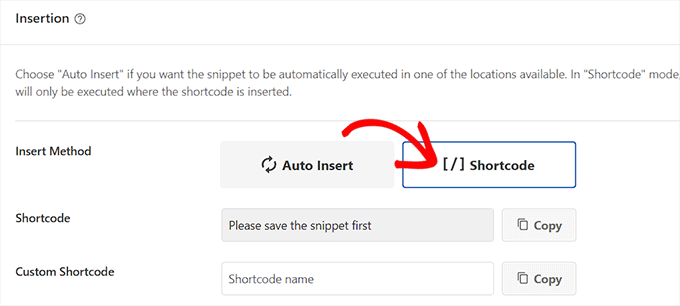
最後,滾動回頂部並將“非活動”開關切換到“活動”。
完成後,只需單擊“保存代碼段”按鈕即可存儲您的設置。
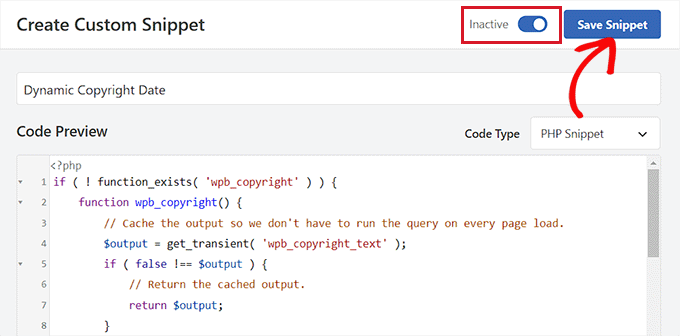
現在,您必須滾動回“插入”部分並通過單擊旁邊的“複製”按鈕複製短代碼。
請記住,在激活並保存代碼段之前,您將無法複製短代碼。
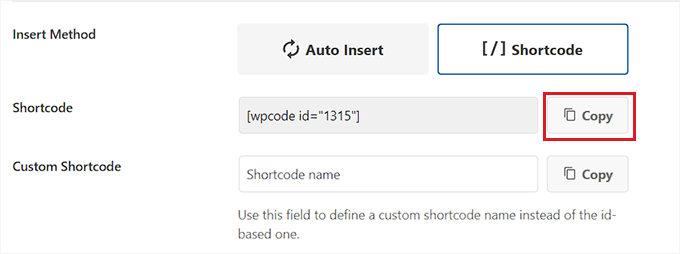
使用小部件將動態版權日期添加到 WordPress 頁腳
您現在需要將短代碼添加到您的 WordPress 頁腳。 如果您使用的是沒有完整站點編輯器的經典主題,則此方法適合您。
複製短代碼後,從 WordPress 管理側邊欄轉到外觀 » 小部件頁面。
從這裡向下滾動到“頁腳”選項卡並將其展開。
對於本教程,我們使用 Hestia Pro 主題。 根據您使用的主題,您的小部件頁面可能看起來有些不同。
接下來,您需要單擊屏幕左上角的“+”按鈕並查找簡碼塊。
找到它後,只需將塊添加到“頁腳”選項卡,然後將 WPCode 短代碼粘貼到其中。
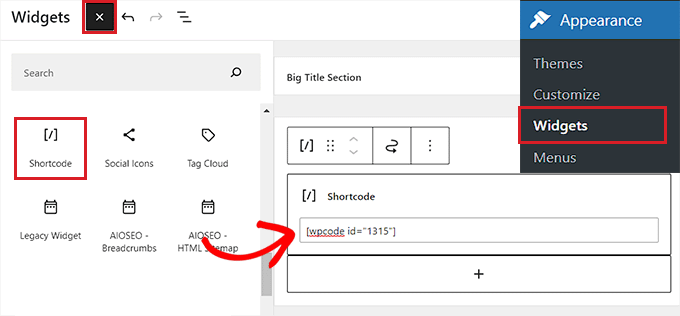
最後,單擊頂部的“更新”按鈕以保存您的更改。
現在,您可以訪問您的網站以查看正在運行的動態版權日期。
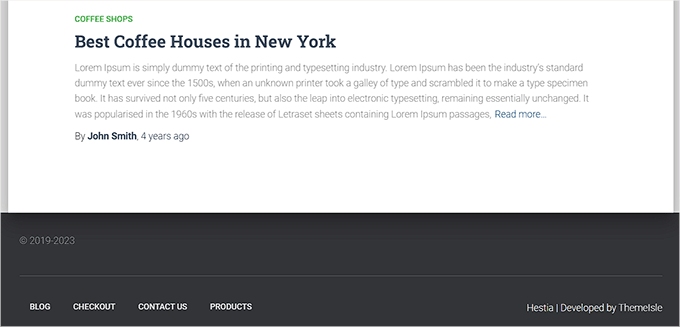
在基於塊的主題中添加動態版權日期
如果您在 WordPress 網站上使用基於塊的主題,則可以使用此方法將版權簡碼添加到頁腳。
首先,您需要從 WordPress 管理側邊欄訪問外觀 » 編輯器頁面。 這將在您的屏幕上啟動完整的站點編輯器。
從這裡選擇頁腳部分,然後單擊屏幕左上角的“+”按鈕。
接下來,只需找到 Shortcode 塊並將其添加到頁腳中您喜歡的區域。
完成後,將動態版權日期短代碼粘貼到塊中。
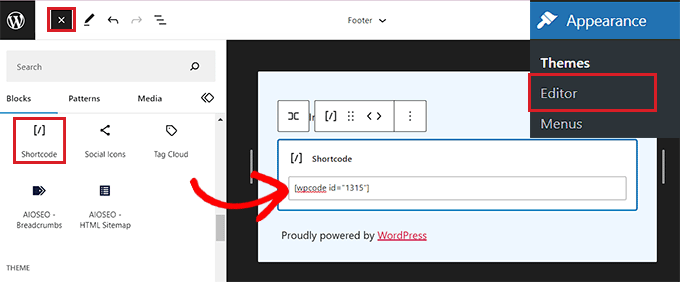
最後,不要忘記單擊頂部的“保存”按鈕來存儲您的設置。
您現在可以訪問您的網站以查看正在運行的動態版權日期。
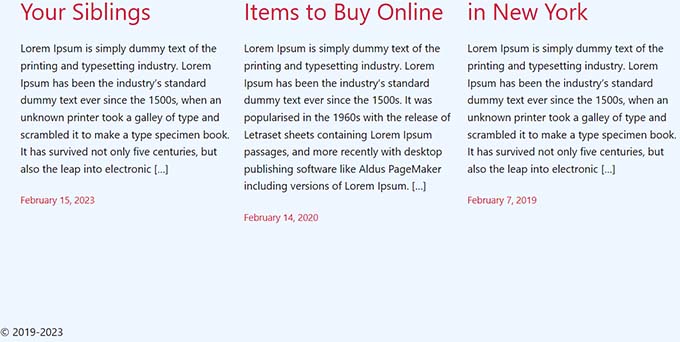
方法 2:使用自動版權年份更新器將動態版權日期添加到 WordPress 頁腳
如果您不想在您的網站上使用代碼,那麼此方法適合您。
首先,您需要安裝並激活 Auto Copyright Year Updater 插件。 有關詳細信息,您可能希望查看我們關於如何安裝 WordPress 插件的指南。
激活後,該插件將自動獲取您的版權日期的數據。 請記住,該插件僅顯示當前年份,不顯示該網站已被使用的年份範圍。
要顯示版權日期,您現在必須在網站頁腳添加一個簡碼。
在經典主題中添加動態版權日期
如果您使用的是不使用完整站點編輯器的經典主題,那麼此方法適合您。
首先,您需要從 WordPress 管理側邊欄訪問外觀 » 小部件頁面。 到達那里後,向下滾動到“頁腳”選項卡並將其展開。
對於本教程,我們使用的是 Hestia Pro 主題,因此根據您使用的主題,您的小部件可能看起來有些不同。
接下來,單擊屏幕左上角的“+”按鈕,找到簡碼塊。
只需將塊添加到“頁腳”選項卡,然後將以下簡碼複製並粘貼到其中即可顯示版權日期:
[cr_year]
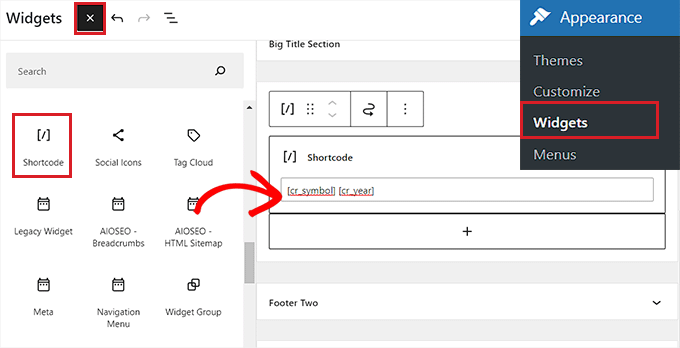
如果您還想添加版權符號和日期,那麼您還應該添加以下短代碼。
[cr_symbol]
最後,單擊頂部的“更新”按鈕以保存您的更改。
現在,您可以訪問您的網站以查看正在運行的動態版權日期。
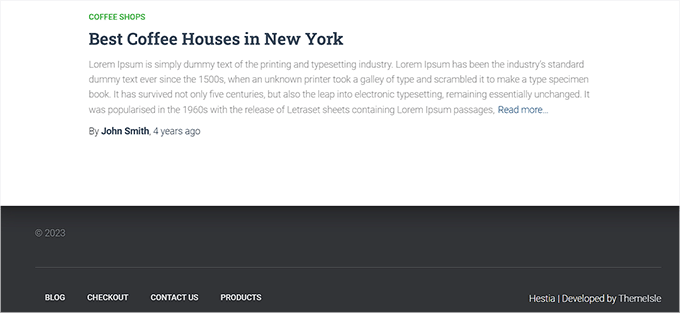
在基於塊的主題中添加動態版權日期
如果您使用帶有完整站點編輯器的基於塊的主題,則可以使用此方法插入動態版權簡碼。
您需要從 WordPress 管理側邊欄前往外觀 » 編輯器頁面。
到達那里後,選擇“頁腳”部分,然後單擊屏幕左上角的“+”按鈕。 然後,查找並添加 Shortcode 塊。
之後,將以下短代碼添加到塊中以在您的網站上顯示版權日期:
[cr_year]
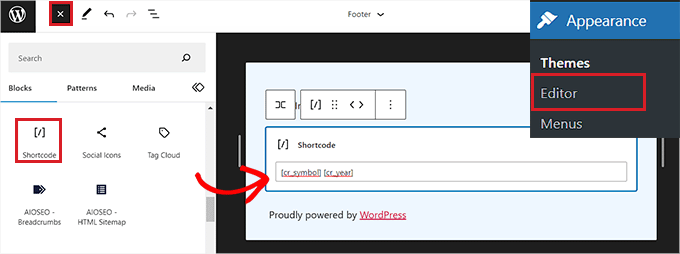
如果您想在日期的同時添加版權符號,則只需將以下簡碼也複製並粘貼到塊中:
[cr_symbol]
最後,單擊頂部的“保存”按鈕以存儲您的設置。
現在,您可以訪問您的網站以查看正在運行的動態版權日期。
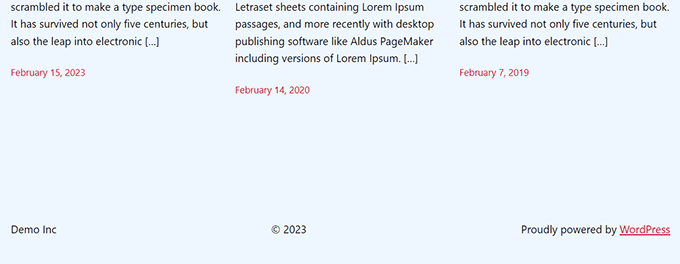
我們希望本文能幫助您了解如何在 WordPress 頁腳中添加動態版權日期。 您可能還想查看我們的教程,了解如何在 WordPress 中使用標題分析器來改進 SEO 標題,以及我們精選的最佳 WordPress 插件來發展您的網站。
如果您喜歡這篇文章,請訂閱我們的 YouTube 頻道以獲取 WordPress 視頻教程。 您還可以在 Twitter 和 Facebook 上找到我們。
